
সুচিপত্র:
- ধাপ 1: সরঞ্জামগুলি ডাউনলোড এবং ইনস্টল করুন
- ধাপ 2: আপনি যে OS টি চালাতে চান তা খুঁজুন
- ধাপ 3: সিএমডি উইন্ডো প্রস্তুত করুন যেখানে আপনি প্রয়োজনীয় কমান্ডগুলি চালাবেন
- ধাপ 4: আপনার Vagrantfile প্রস্তুত করুন
- ধাপ 5: আপনার ভার্চুয়াল মেশিন শুরু করুন
- ধাপ 6: মেশিনে লগইন করার জন্য আপনি যে ব্যক্তিগত কী ব্যবহার করবেন তা প্রস্তুত করুন
- ধাপ 7: ভার্চুয়াল মেশিনে লগইন করুন
- ধাপ 8: ভার্চুয়াল মেশিন ব্যবহার করা
- লেখক John Day [email protected].
- Public 2024-01-30 08:01.
- সর্বশেষ পরিবর্তিত 2025-01-23 14:36.

যদি আপনার বিকাশের জন্য লিনাক্স পরিবেশের প্রয়োজন হয় এবং আপনি ডুয়াল বুটের সাথে লিনাক্স বিতরণ ইনস্টল করতে না চান তবে এটি কার্যকর হতে পারে।
ভার্চুয়ালবক্সের সাথে একটি নিয়মিত ভিএম চালানোর সুবিধা (আমি এই টিউটোরিয়ালে একটি উদাহরণ হিসাবে ভার্চুয়ালবক্স ব্যবহার করব কারণ এটি বিনামূল্যে এবং ব্যবহার করা সহজ) যে ভ্যাগ্রান্ট বক্সটি GUI ছাড়া চলবে। এটি বিশেষ করে পুরোনো মেশিনে (আমার মত) ভাল চালায়। আরেকটি সুবিধা হতে পারে যে আপনি কমান্ড চালানোর জন্য PuTTY (অথবা আপনার প্রিয় ssh ক্লায়েন্ট) ব্যবহার করতে পারেন। কিছু লোক ভার্চুয়ালবক্স উইন্ডো ব্যবহার করার পরিবর্তে এটি করতে পছন্দ করে যা আপনাকে ভিএম এর ভিডিও আউটপুট দেখায়।
উপরে উল্লিখিত সুবিধার জন্য, আপনি উবুন্টু সার্ভারের একটি উদাহরণ (অথবা অন্য কোন ডিস্ট্রো বা ফ্লেভার যা GUI সহ আসে না) হেডলেস মোডে চালাতে পারেন। এটিও ভ্যাগ্রান্ট করে, কিন্তু এটি আপনাকে নিম্নলিখিত সুবিধাগুলিও দেবে:
- আপনাকে আসলে অপারেটিং সিস্টেম ইনস্টল করতে হবে না। ভ্যাগ্রান্ট পুরো সেটআপের যত্ন নেবে
- আপনি আপনার ভিএম তৈরি করতে, শুরু করতে, থামাতে, মুছে ফেলতে, ফিরিয়ে আনতে (এবং আরো) সিএমডি বা পাওয়ারশেল ব্যবহার করতে পারেন (আপনি উইন্ডোতে আছেন)।
ধাপ 1: সরঞ্জামগুলি ডাউনলোড এবং ইনস্টল করুন
প্রথমে, আমরা যে সরঞ্জামগুলি ব্যবহার করব তা ডাউনলোড এবং ইনস্টল করতে হবে:
- এখান থেকে ভার্চুয়ালবক্স ডাউনলোড করে ইন্সটল করুন
- এখান থেকে Vagrant ডাউনলোড করে ইন্সটল করুন
- PuTTY ডাউনলোড করুন এখান থেকে
- এখান থেকে PuTTYgen ডাউনলোড করুন
(আপনাকে PuTTY এবং PuTTYgen ইনস্টল করার দরকার নেই। শুধু বাইনারি ডাউনলোড করুন)
ধাপ 2: আপনি যে OS টি চালাতে চান তা খুঁজুন
অফিসিয়াল ওয়েবসাইটে পাওয়া ক্যাটালগে আপনি যে অপারেটিং সিস্টেমটি চালাতে চান তা দেখুন: লিঙ্ক
ধাপ 3: সিএমডি উইন্ডো প্রস্তুত করুন যেখানে আপনি প্রয়োজনীয় কমান্ডগুলি চালাবেন
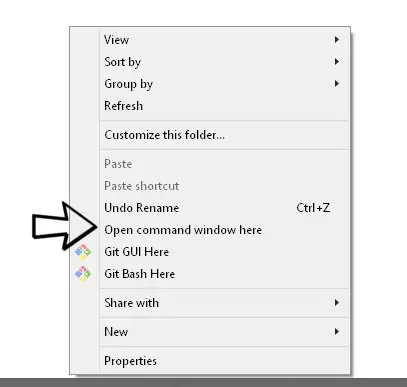
যান এবং আপনার হার্ড ড্রাইভে একটি নতুন ফোল্ডার তৈরি করুন। সেই ফোল্ডারটি ভার্চুয়াল মেশিন এবং আপনার হোস্ট মেশিনের মধ্যে ভাগ করা ফোল্ডার হবে।
এখন 'Shift' কী ধরে রাখুন এবং সেই ফোল্ডারে ডান ক্লিক করুন এবং "এখানে কমান্ড উইন্ডো খুলুন" নির্বাচন করুন এবং আপনি সেই স্থানে একটি CMD উইন্ডো খুলবেন।
ধাপ 4: আপনার Vagrantfile প্রস্তুত করুন
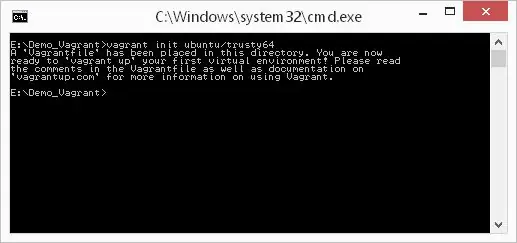
আপনার ভ্যাগ্রান্ট ফাইল প্রস্তুত করুন (একটি ফাইল যা আপনার ভার্চুয়াল মেশিনের জন্য কিছু সেটিংস ধারণ করে) "vagrant init" চালানোর মাধ্যমে যেখানে আপনি একটি অপারেটিং সিস্টেম দিয়ে প্রতিস্থাপন করেন যা ক্যাটালগে পাওয়া যায়
সাধারণ উদাহরণ:
- উবুন্টু 16.04 চালানোর জন্য "vagrant init ubuntu/xenial64" চালান
- উবুন্টু 14.04 চালানোর জন্য "vagrant init ubuntu/trusty64" চালান
- Fedora 23 চালানোর জন্য "vagrant init fedora/23-cloud-base" চালান
- Centos 7 চালানোর জন্য "vagrant init centos/7"
ধাপ 5: আপনার ভার্চুয়াল মেশিন শুরু করুন
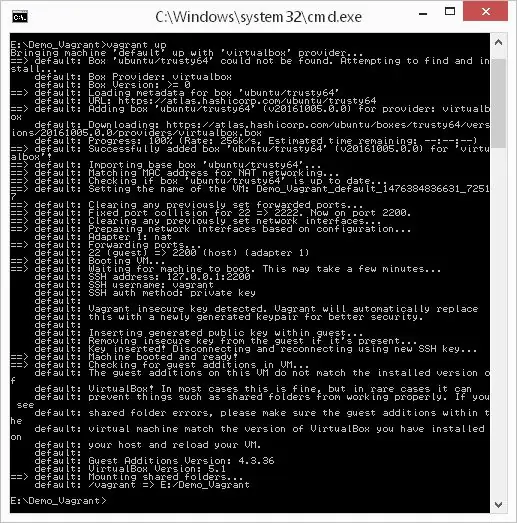
"ভ্যাগ্রান্ট আপ" চালিয়ে আপনার ভার্চুয়াল মেশিনটি শুরু করুন (একই কমান্ড প্রম্পটে এটি করুন)
একটি ওএস ইমেজ ডাউনলোড এবং ইনস্টল করা হবে। এটি স্ক্রিনশটের অনুরূপ হওয়া উচিত।
ধাপ 6: মেশিনে লগইন করার জন্য আপনি যে ব্যক্তিগত কী ব্যবহার করবেন তা প্রস্তুত করুন
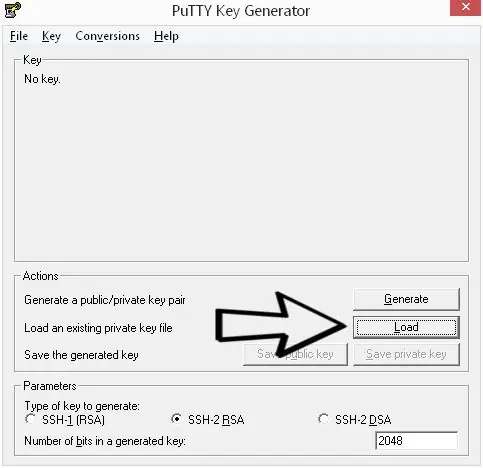
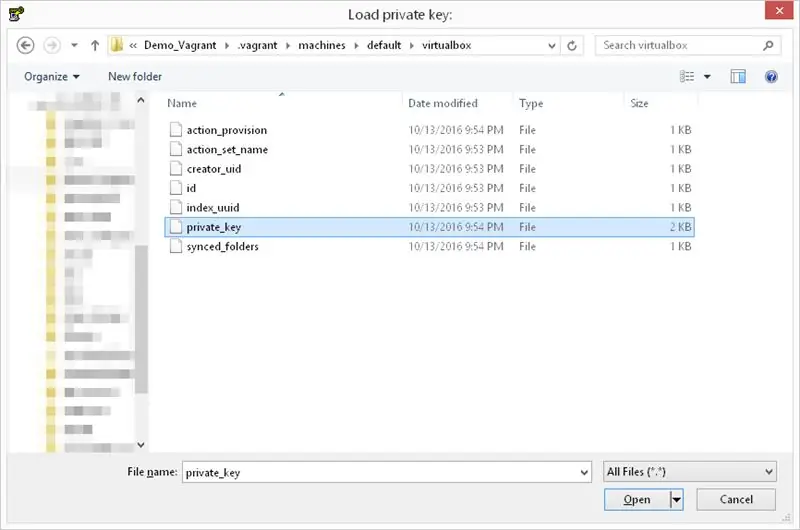
ভার্চুয়াল মেশিন চালু হওয়ার পর আপনি এর সাথে ইন্টারঅ্যাক্ট করতে পারবেন না যেহেতু আপনার কাছে ভার্চুয়ালবক্স জিইউআই নেই তাই আপনাকে এটিকে রিমোট মেশিন হিসেবে বিবেচনা করতে হবে এবং এসএসএইচ ব্যবহার করে লগইন করতে হবে (এটি বলার সবচেয়ে সঠিক উপায় নয়, কিন্তু আমি মনে হয় এটা করবে)। কিছু ভ্যাগ্রান্ট ইমেজ একটি ডিফল্ট ইউজারনাম/পাসওয়ার্ড কম্বিনেশন সেট করবে, অন্যরা একটি এলোমেলো কী তৈরি করবে এবং এটি একটি নতুন তৈরি ফাইলে রাখবে। এই বাক্সগুলির সাথে যোগাযোগ করার সর্বোত্তম উপায় হল একটি RSA কী জোড়া ব্যবহার করা। সাধারণত, Vagrant একটি নতুন VM তৈরি করার সময় একটি ব্যক্তিগত কী এবং একটি সর্বজনীন কী উৎপন্ন করবে ('Vagrant up' কমান্ডের ফলস্বরূপ)। এসএসএইচ ক্লায়েন্টে জেনারেটেড প্রাইভেট কী আমদানি করতে যা আপনি ব্যবহার করবেন (পুটি) আপনাকে পুটিজেন ব্যবহার করতে হবে।
PuTTYgen শুরু করুন এবং "লোড" বোতামে ক্লিক করুন এবং সেই ফোল্ডারে যান যেখানে আপনি শুধু "ভ্যাগ্রান্ট আপ" চালান এবং.vagrant / machines / default / virtualbox এ যান "ফাইল নাম" মেনুর কাছে এক্সটেনশন নির্বাচন করার জন্য আপনার একটি ড্রপডাউন মেনু আছে। সেখান থেকে "সমস্ত ফাইল" নির্বাচন করুন এবং তারপর "private_key" নামক ফাইলটি নির্বাচন করুন এবং "খুলুন" ক্লিক করুন "ব্যক্তিগত কী সংরক্ষণ করুন" বোতামে ক্লিক করুন এবং হ্যাঁ যদি আপনি জিজ্ঞাসা করেন যে আপনি নিশ্চিত যে আপনি এটি ছাড়া সংরক্ষণ করতে চান পাসফ্রেজ এটি এমন একটি নাম দিয়ে সংরক্ষণ করুন যা চিনতে সহজ হবে। আমি "ব্যক্তিগত_কি_পুটি" বেছে নিয়েছি
ধাপ 7: ভার্চুয়াল মেশিনে লগইন করুন
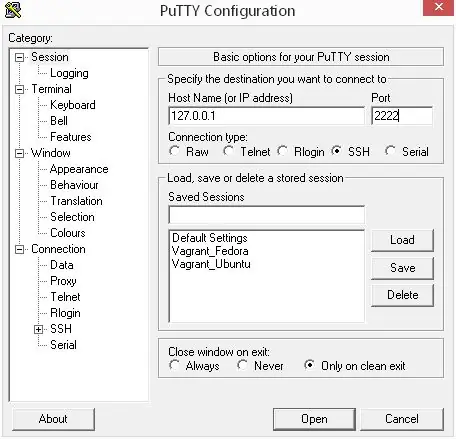
PuTTY খুলুন এবং হোস্টের নাম হিসাবে "127.0.0.1" লিখুন, 2222 পোর্ট হিসাবে এবং তারপর Connection-> SSH-> Auth এ যান এবং "ব্রাউজ করুন" বোতামটি "প্রমাণীকরণের জন্য ব্যক্তিগত কী ফাইল" এর অধীনে ক্লিক করুন। এখানে, আগের ধাপে আপনার তৈরি করা private_key_putty ফাইলটি নির্বাচন করুন।
(আপনার বাক্সের বিশদ বিবরণ ভিন্ন হতে পারে। সেই চালনা "ভ্যাগ্রান্ট এসএসএইচ" সম্পর্কে বিস্তারিত দেখতে)
অতিরিক্ত: এখন সেশনে ফিরে যান এবং আপনি এই সেশনের জন্য সেটিংস সংরক্ষণ করতে সক্ষম হবেন যাতে আপনাকে সেগুলিকে আবার ইনপুট করতে হবে না ("সংরক্ষিত সেশন" ক্ষেত্রে একটি নাম লিখুন এবং "সংরক্ষণ করুন" এ ক্লিক করুন)।
"খুলুন" ক্লিক করুন এবং আপনি যে ব্যবহারকারী হিসাবে লগইন করতে চান সেটিতে প্রবেশ করতে আপনাকে অনুরোধ করা হবে। আপনি পূর্ববর্তী ধাপে উল্লিখিত OS ক্যাটালগ থেকে ডিফল্ট ব্যবহারকারী পেতে পারেন (অথবা "Vagrant ssh" চালানোর মাধ্যমে)।
উদাহরণস্বরূপ উবুন্টু বিতরণের জন্য ডিফল্ট ব্যবহারকারী উবুন্টু এবং ফেডোরার জন্য ডিফল্ট ব্যবহারকারী ভ্যাগ্রান্ট
অতিরিক্ত টিপস:
- PuTTY তে, সংযোগ-> ডেটাতে যান এবং ব্যবহারকারীকে ইনপুট করুন যা আপনি 'অটো-লগইন ব্যবহারকারীর নাম' লগ ইন করতে ব্যবহার করতে পারেন। এইভাবে, এসএসএইচ সংযোগ স্থাপন করার সময় আপনাকে কোনও ডেটা ইনপুট করতে হবে না।
- আপনার বাক্সের নিরাপত্তা উন্নত করতে আপনি বিদ্যমান ব্যবহারকারীর পাসওয়ার্ড পরিবর্তন করে নিশ্চিত করতে পারেন যে আপনি একটি ডিফল্ট ব্যবহারকারীর নাম/পাসওয়ার্ড সংমিশ্রণ সহ ssh পরিষেবা চালাচ্ছেন না।
- সম্ভাব্য চ্যালেঞ্জ: একটি নতুন ব্যবহারকারী তৈরি করুন এবং এটি তৈরি করুন যাতে আপনি লগ ইন করার জন্য আপনার ব্যক্তিগত কী (তৈরি করা নয়) ব্যবহার করতে পারেন
ধাপ 8: ভার্চুয়াল মেশিন ব্যবহার করা
এখন আপনি উন্নয়নের জন্য ভ্যাগ্রান্ট বক্স ব্যবহার করতে সক্ষম হবেন। আপনি ভ্যাগ্রান্ট ব্যবহার করে নতুন তৈরি ভিএম পরিচালনা করতে পারেন।
কিছু সহজ এবং দরকারী ভ্যাগ্রান্ট কমান্ড হল:
- "ভ্যাগ্রান্ট আপ" - বাক্সটি শুরু করে। এটি সম্পন্ন হওয়ার পরে আপনি পুটি ব্যবহার করে এটির সাথে সংযুক্ত হতে পারেন
- "ভ্যাগ্রান্ট হোল্ট" - বাক্সটি থামায়।
- "vagrant init" - আপনি যে ডিস্ট্রিবিউশনটি বেছে নিয়েছেন তার সাথে সম্পর্কিত vagrantfile তৈরি করে
- "যোনি ধ্বংস" - বাক্সটি মুছে দেয়
আরও তথ্যের জন্য আপনি সর্বদা অফিসিয়াল ওয়েবসাইট পরিদর্শন করতে পারেন:
আমি সুপারিশ করি যে আপনি স্ন্যাপশট এবং রিভার্টগুলিও দেখুন কারণ আপনি যদি উন্নয়নমূলক কাজ করেন তবে এগুলি কার্যকর হতে পারে।
প্রস্তাবিত:
কীভাবে একটি রাস্পবেরি পাই সেটআপ করবেন এবং এটি ব্যবহার শুরু করবেন: 4 টি ধাপ

কীভাবে একটি রাস্পবেরি পাই সেটআপ করবেন এবং এটি ব্যবহার শুরু করবেন: ভবিষ্যতের পাঠকদের জন্য, আমরা ২০২০ সালে এসেছি। যে বছর, যদি আপনি ভাগ্যবান হন এবং কোভিড -১ by দ্বারা সংক্রমিত না হন, আপনি হঠাৎ করে , আপনার কল্পনার চেয়ে অনেক বেশি ফ্রি সময় পেয়েছেন। তাহলে আমি কিভাবে নিজেকে খুব বেশি মূid় ভাবে দখল করতে পারি? হ্যাঁ
কিভাবে একটি রাস্পবেরি পাই, একটি নেটওয়ার্ক ওয়াইড অ্যাড ব্লকারে পাই-হোল সেটআপ করবেন !!: ২৫ টি ধাপ

কিভাবে একটি রাস্পবেরি পাই, একটি নেটওয়ার্ক ওয়াইড অ্যাড ব্লকারে পাই-হোল সেটআপ করবেন !!: এই প্রকল্পের জন্য, আপনার প্রয়োজন হবে: একটি রাস্পবেরি পাই ইন্টারনেটে সংযোগ করতে সক্ষম একটি মাইক্রো এসডি কার্ড যা রাস্পবিয়ান লাইটএ কীবোর্ড (এসএসএইচ সেটআপ করার জন্য) একটি দ্বিতীয় ডিভাইস (ওয়েব পোর্টাল অ্যাক্সেস করতে) ইউনিক্সের মৌলিক জ্ঞান সেইসাথে ইন্টারফেস নেভিগেশন
কিভাবে ম্যাক টার্মিনাল ব্যবহার করবেন, এবং কিভাবে মূল ফাংশন ব্যবহার করবেন: 4 টি ধাপ

কিভাবে ম্যাক টার্মিনাল ব্যবহার করবেন, এবং কী ফাংশন কিভাবে ব্যবহার করবেন: আমরা আপনাকে দেখাব কিভাবে ম্যাক টার্মিনাল খুলতে হয়। আমরা আপনাকে টার্মিনালের মধ্যে কিছু বৈশিষ্ট্যও দেখাব, যেমন ifconfig, ডিরেক্টরি পরিবর্তন করা, ফাইলগুলি অ্যাক্সেস করা এবং arp। Ifconfig আপনাকে আপনার IP ঠিকানা এবং আপনার MAC বিজ্ঞাপন পরীক্ষা করার অনুমতি দেবে
একটি সেন্সর হিসাবে মোমবাতি ব্যবহার করে একটি কম্পিউটার মাউস হিসাবে Wiimote কিভাবে ব্যবহার করবেন !!: 3 টি ধাপ

কিভাবে একটি কম্পিউটার মাউস হিসাবে Wiimote ব্যবহার করবেন একটি সেন্সর হিসাবে মোমবাতি ব্যবহার করে !!: এই নির্দেশিকাটি আপনাকে দেখাবে কিভাবে আপনার Wii রিমোট (Wiimote) কে আপনার পিসির সাথে সংযুক্ত করবেন এবং এটি একটি মাউস হিসাবে ব্যবহার করবেন
কিভাবে একটি SheevaPlug এ Fedora ইনস্টল করবেন এবং একটি SD কার্ড বুট করবেন: 13 টি ধাপ

কিভাবে একটি SheevaPlug এ Fedora ইনস্টল করবেন এবং একটি SD কার্ড বুট করবেন।: আমি Slashdot এ SheevaPlug এ একটি পোস্ট দেখেছি এবং তারপর জনপ্রিয় মেকানিক্সে। এটি একটি আকর্ষণীয় যন্ত্রের মতো মনে হয়েছিল এটি w 2.5w চালায়, কোন ভক্ত নেই, কঠিন অবস্থা এবং মনিটরের প্রয়োজন নেই। বছর ধরে আমি একটি পুরানো CRT
